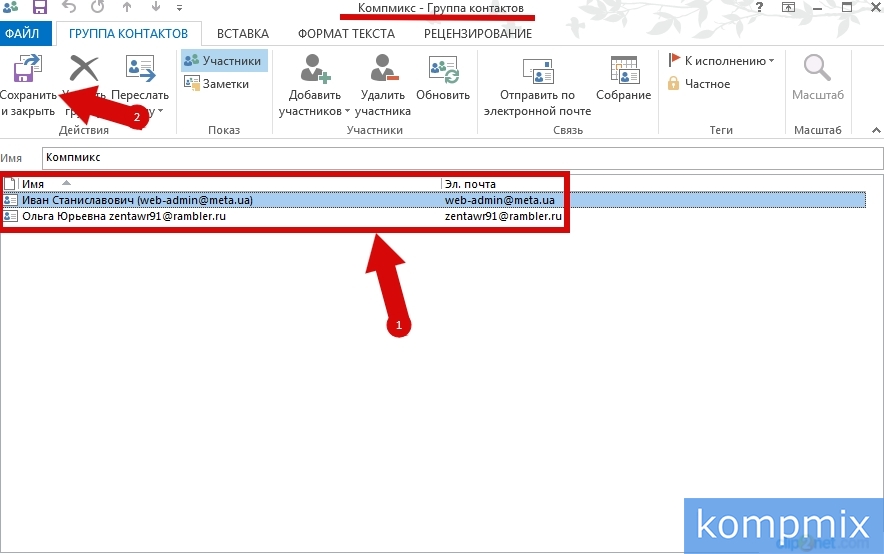Если у Вас достаточно часто возникает необходимость отправки сообщений, например ознакомительного характера при рассылке информации зарегистрированным пользователям веб-сайта, то нет необходимости каждый раз вручную выбирать адресатов из адресной книги. Для того, чтобы Вы могли тратить меньше времени на рассылку сообщений в Microsoft Outlook 2013 есть возможность создания группы контактов и в дальнейшем при отправке сообщений Вам будет достаточно выбрать необходимую группа, а список адресатов будет добавлен автоматически. В этой пошаговой инструкции с фотографиями я покажу Вам, как создать группу контактов в Microsoft Outlook 2013.
Пошаговая инструкция
Шаг 1
Начинаем с двойного щелчка по ярлыку программы.
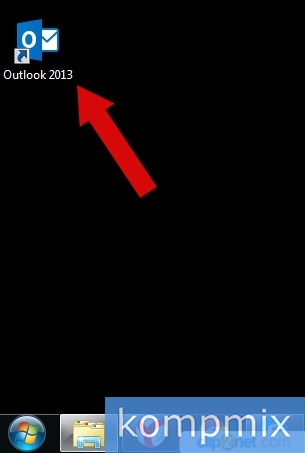 Шаг 2
Шаг 2
Далее перейдите в раздел «Люди» и щелкните «Создать группу контактов».
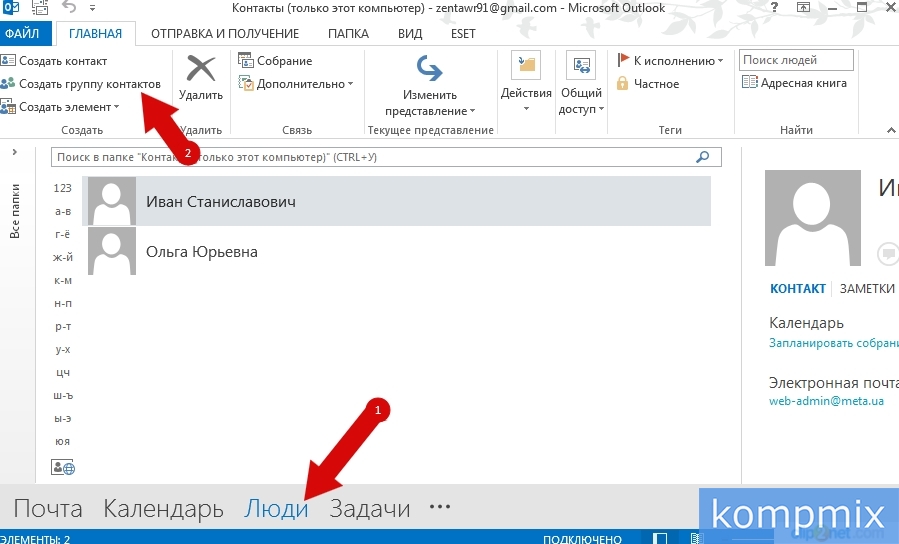 Шаг 3
Шаг 3
Следующим шагом в строке «Имя» ведите название группы.
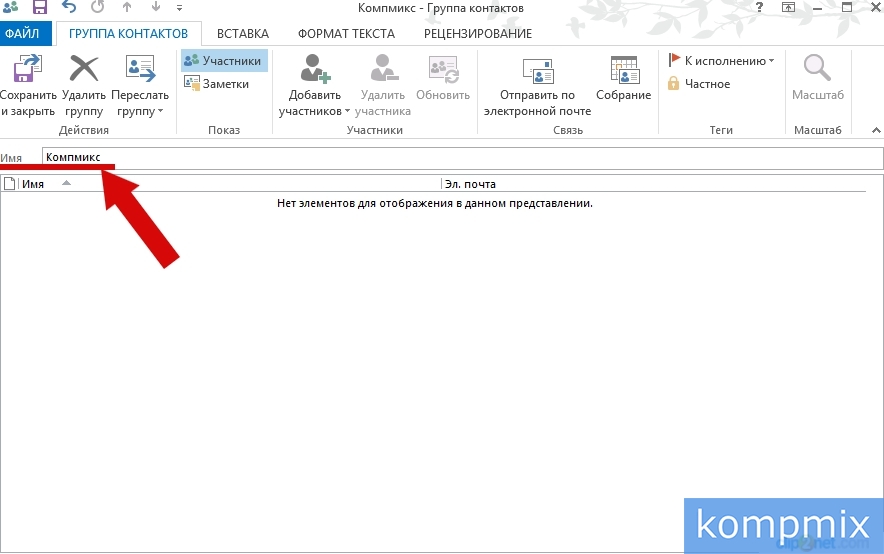 Шаг 4
Шаг 4
Нажмите кнопку «Добавить участников», затем выберите источник контактов для создания группы.
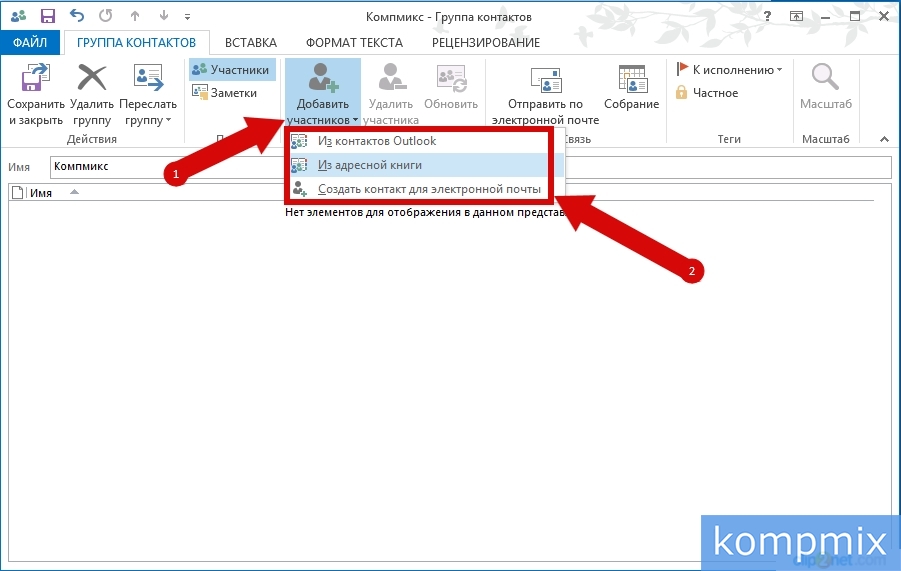 Шаг 5
Шаг 5
Для включения в группу поочередно дважды кликните левой кнопкой мыши по необходимому контакту. После добавления всех контактов нажмите «Ок».
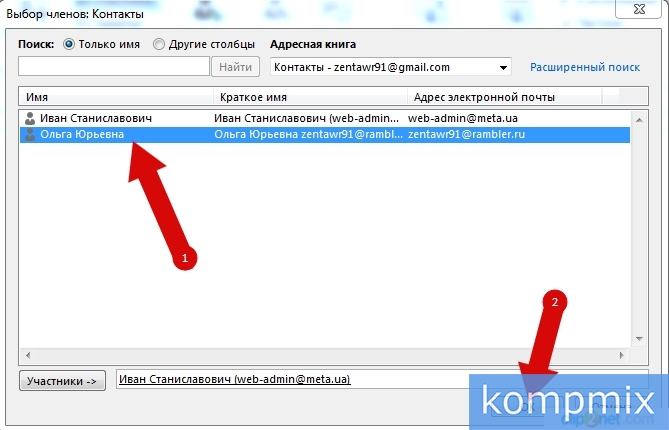 Шаг 6
Шаг 6
Контакты добавлены в группу. Теперь нажмите кнопку «Сохранить и закрыть». Если информация помогла Вам – жмите Спасибо!